Spektrli masofadan boshqarish pulti kanallarni o'zgartirmaydi: muammolarni qanday hal qilish kerak
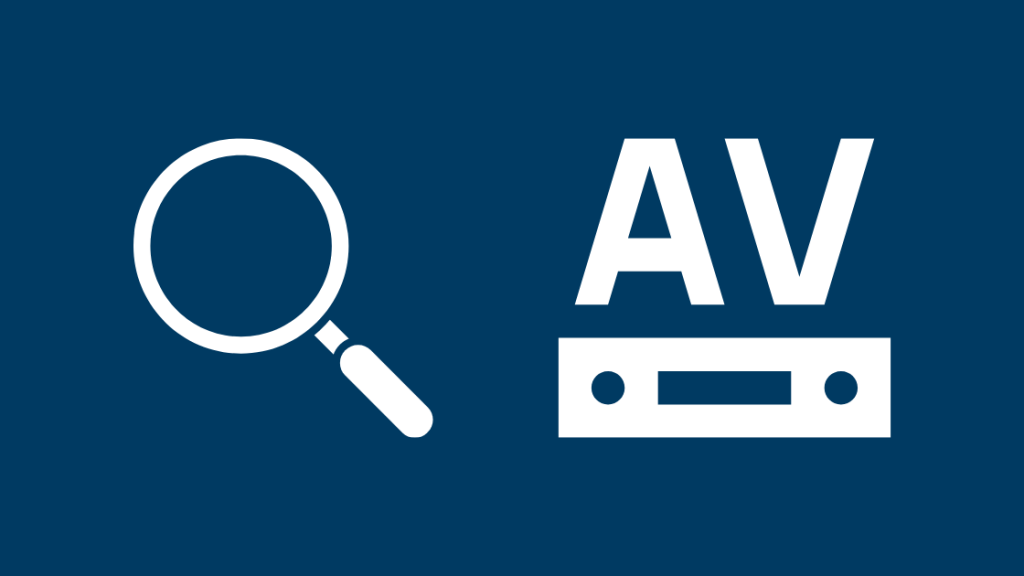
Mundarija
Siz haqingizda bilmayman, lekin men sevimli ko'rsatuvlarimning yangi qismlarini onlayn tomosha qilishdan ko'ra televizorda ko'rishni afzal ko'raman.
Kecha ishdan uyga qaytganimdan so'ng o'tirdim. mening sevimli ko'rsatuvimni tomosha qiling.
Ko'rsatuv boshlanishiga hali 30 daqiqa bor edi, shuning uchun men so'nggi yangiliklardan xabardor bo'lishga qaror qildim.
Ammo mening ko'rsatuvim vaqti kelganida, mening Masofadan boshqarish pulti ishlashni to'xtatdi va men kanalni o'zgartira olmadim.
Men turli tugmalarni bosishga harakat qildim, ammo natija bo'lmadi; Xuddi shu kanalda qolib ketdim.
O'sha kuni ko'rsatuvimni o'tkazib yubordim, lekin keyingi safar buni takrorlashni xohlamadim.
Shuning uchun o'tirdim va turli yo'llarni qidirdim. Buning yordamida men Spektrli masofadan boshqarish pultimni tuzatishim mumkin edi.
Demak, agar siz bir xil yoki shunga o'xshash muammoga duch kelsangiz, siz to'g'ri joyga keldingiz.
Agar Spektrli masofadan boshqarish pultingiz bo'lsa. kanallarni o'zgartirmaydi, kabel tugmasini bosing, batareyalarni almashtiring, masofadan boshqarish pultini qayta dasturlashtiring va qabul qilgichni qayta ishga tushiring .
Kabel tugmasini bosing
Ba'zan bu kabel muammoga olib keladigan tugma.
U holda kanal tugmasini bosing va muqobil ravishda kanalni oʻzgartirish uchun kanal +/- tugmasidan foydalaning.
Agar bu ishlamasa, kanal raqamini kiritish orqali kanallarni oʻzgartirishingiz mumkin. .
Biroq, signalni to'g'ri qabul qilish uchun masofadan boshqarish pultini to'g'ridan-to'g'ri qabul qilgichga qaratganingizga ishonch hosil qiling.
Bundan oldin nol qo'shing.Kanal raqami
Spektr kanallari qatori bilan tomosha qilishingiz mumkin boʻlgan juda koʻp kanallar mavjud.
Ulardan, agar siz bir xonali kanalga kirishni istasangiz, tugmasini bosish orqali. masofadan boshqarish pultidagi raqamni birma-bir elakdan o‘tkazmasdan, kanal raqami oldiga nol qo‘shib ko‘ring.
Masalan, agar siz 3-kanalga kirmoqchi bo‘lsangiz, Spektrli masofadan boshqarish pultidagi uchta tugmani bosish o‘rniga , 03 tugmasini bosing.
Agar bu ishlamasa, kanal raqamini kiritganingizdan so'ng Enter tugmasini bosing.
Agar muammo kanal tugmalarida bo'lsa, muammo hal qilinadi.
Qabul qilgichni tekshiring
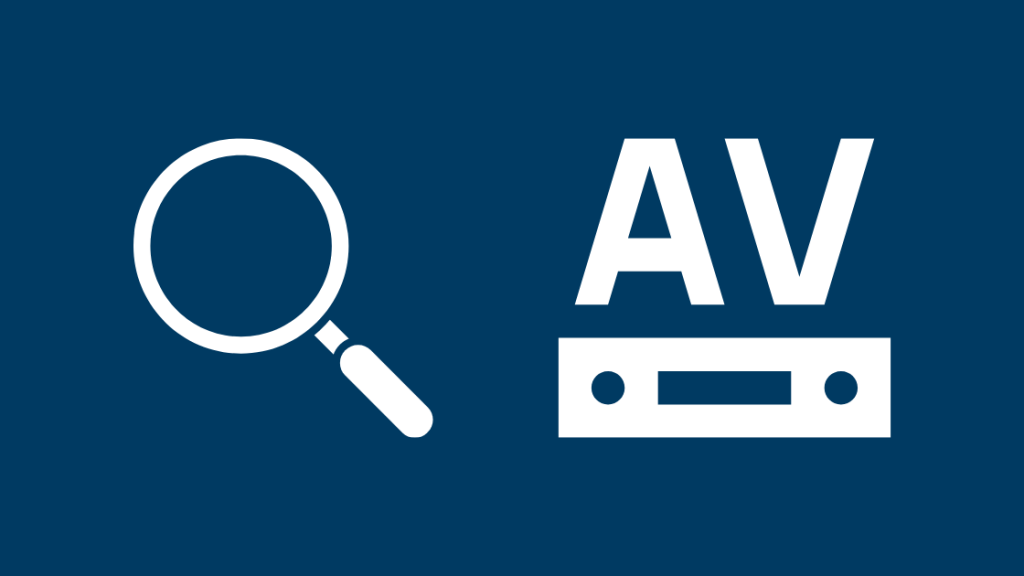
Ba'zida muammo masofadan boshqarish pultingizda emas, balki qabul qilgichda bo'ladi.
Qabul qilgichdagi quvvat chirog'i yoqilganligini tekshiring.
Qabul qilgich shuningdek kanalni o'zgartirish tugmalari bilan birga keladi; o'sha tugmalarni bosib ko'ring va kanallarni o'zgartirishingiz mumkinligini tekshiring.
Agar imkoningiz bo'lsa, muammo pultda, agar qila olmasangiz, qabul qilgich aybdor.
Masofadan boshqarish pultining yoʻlini hech narsa toʻsib qoʻymasligiga ishonch hosil qiling va qabul qilgich, qabul qilgich oldida yotgan mebel boʻlaklari signalga toʻsqinlik qilishi mumkin.
Agar masofadan boshqarish pulti toʻgʻri ishlamaydi. signal bloklangan.
Masofadan boshqarish pultini har doim qabul qilgichdan 20 fut masofada saqlang.
Batareyalarni almashtiring
Shuningdek, masofadan boshqarish pultingizdagi batareyalarni tekshirishingiz mumkin.
Ba'zan ular ichiga kiritilishi mumkinnoto'g'ri yo'l yoki ba'zi hollarda; ular butunlay bo'lmasligi mumkin,
Agar batareyalar juda eski bo'lsa, ularni yangilariga almashtiring.
Masofadan boshqarish pultini qayta dasturlash
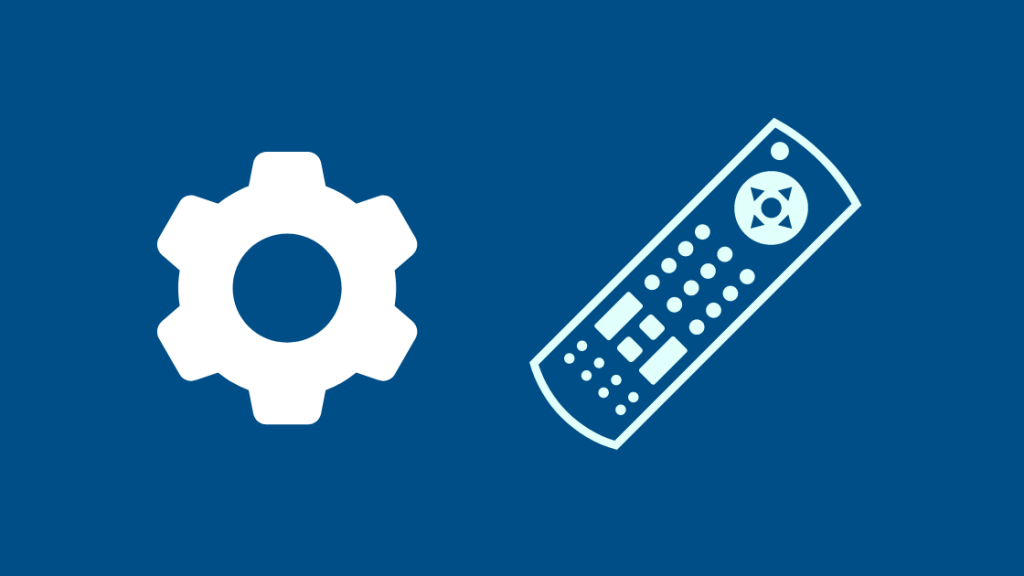
Spektrli masofadan boshqarish pultingizni qayta dasturlash, odatda, Spektrli masofadan boshqarish pultingiz ishlamay qolganda uni tuzatadi.
Bu ko'rinadigan darajada qiyin emas; Spectrum masofadan boshqarish pultini sozlash yo‘riqnomalarini ko‘rib chiqing.
Barcha Spectrum pultlari ushbu ko‘rsatmalar bilan birga keladi; dasturlash kodini tekshirish uchun berilgan amallarni bajaring.
Kanallarni muammosiz o‘zgartirishingiz uchun uskuna to‘g‘ri dasturlash kodlari bilan o‘rnatilganligiga ishonch hosil qiling.
To‘g‘ri pultdan foydalaning
Spektr o'zining ko'plab kanallariga kirish uchun bir nechta qabul qiluvchilarni ta'minlaydi.
Shuning uchun odamlar odatda bir nechta qabul qiluvchilardan foydalanadilar; Agar siz ulardan biri bo'lsangiz, to'g'ri Qabul qiluvchi-Remote kombinatsiyasidan foydalanayotganingizga ishonch hosil qiling.
To'g'ri masofadan boshqarish pultini to'g'ri qabul qilgich bilan ishlatish juda muhim.
Luminestsent chiroqlar
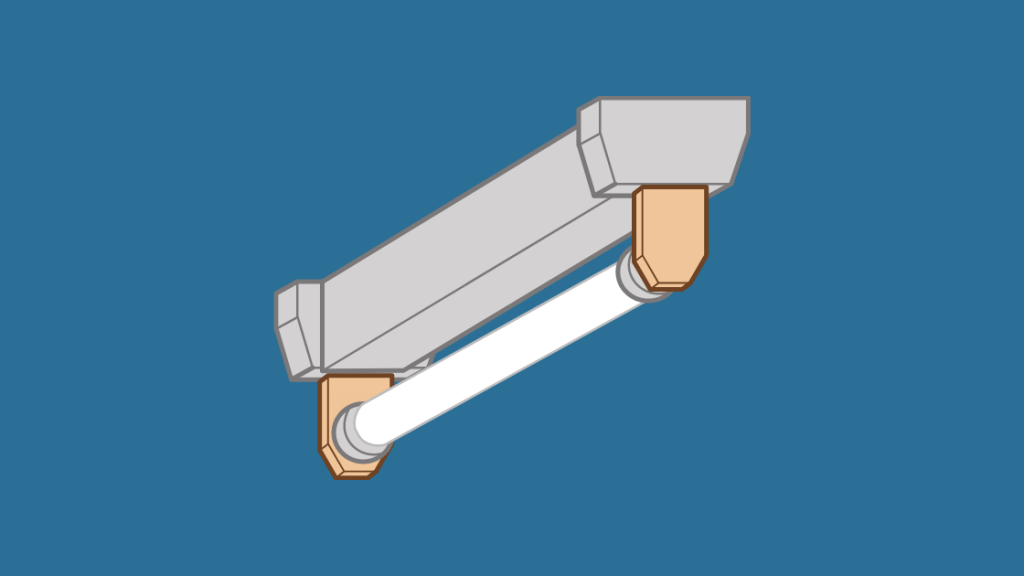
Qabul qiluvchi va masofaviy aloqa uchun infraqizil signallardan foydalanish.
Agar lyuminestsent chiroqlar atrofida bo'lsa, ular IR signallariga xalaqit berishi mumkin; u holda, lyuminestsent chiroqlarni o'chiring.
Shuningdek, masofadan boshqarish pultdan signallarni qabul qilmasligi uchun qabul qilgichning infraqizil qismini skotch bilan yopishingiz mumkin.
Garchi u yorug'likni pasaytirsa ham. Masofadan boshqarish pulti, siz hech bo'lmaganda kanalni o'zgartirishingiz mumkin.
YangilanishQabul qiluvchi
U hali ham ishlamayaptimi? Qabul qilgichni yangilashga urinib ko'ring.
Spektr yangilanishi ertalab soat 12:00 dan 8:00 gacha bo'lgan tungi muntazam texnik xizmat ko'rsatish vaqtida sodir bo'ladi.
Bu vaqt ichida Spectrum xizmatida uzilishlar yuz berishi mumkin.
Qabul qiluvchini qayta ishga tushiring
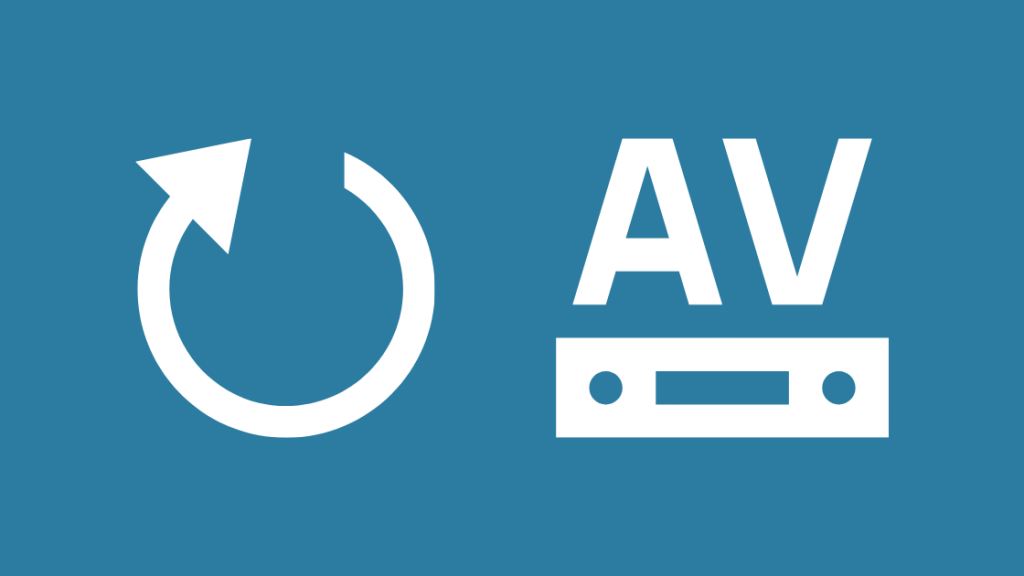
Agar u hali ham ishlamasa, qabul qilgichni qayta ishga tushirib ko'ring.
U dasturiy ta'minotdagi nosozlik yoki xatolar tufayli ishlashni to'xtatgan bo'lishi mumkin.
Bu jarayon oddiy, qabul qilgichni o'chiring va qabul qilgichdan quvvat simini chiqarib oling.
Bir daqiqa kuting va uni qayta yoqing.
Endi, qabul qilgichni yoqing va quvvat chirog'i yonishini kuting.
Kanallar bo'ylab muammosiz kezish mumkinligini tekshiring. Spektr pulti.
Shuningdek qarang: Spotify Discord-da ko'rsatilmaydimi? Ushbu sozlamalarni o'zgartiring!Masofadan boshqarish pultini qayta o'rnatish
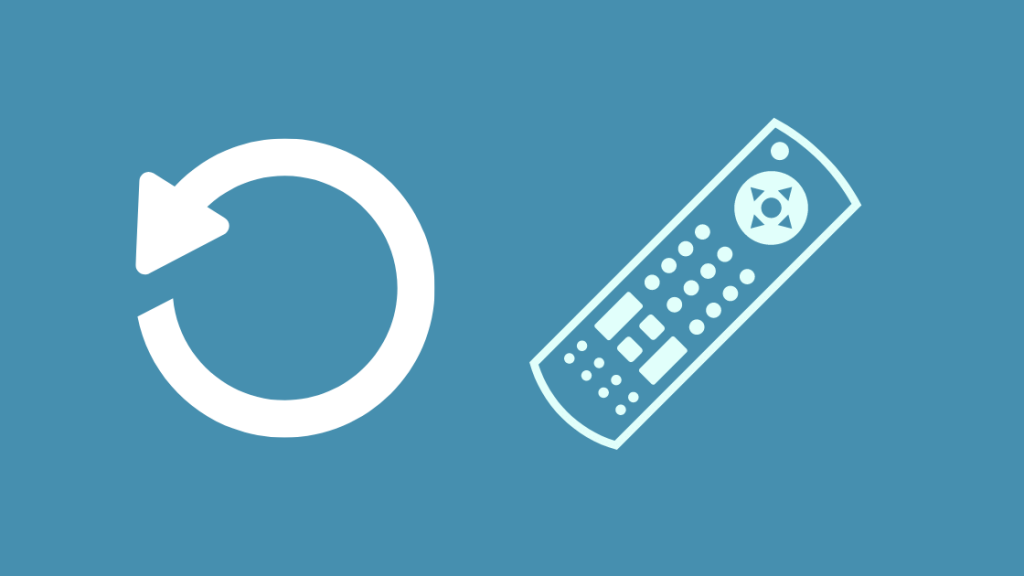
Qayta o'rnatish, ehtimol siz eng so'nggi qilmoqchi bo'lgan narsadir, chunki u barcha saqlangan ma'lumotlarni qayta tiklaydi.
Qayta tiklashda , pultingiz avvalgi holatiga qaytadi va kabel televizoringiz bilan toʻgʻri ishlay boshlashi mumkin.
Qayta tiklash uchun televizor tugmasini bosing va ushlab turing; uni ushlab turganda ham OK tugmasini bir soniya bosing va keyin ikkala tugmani birga qo‘yib yuboring.
Ushbu vaqtda uchta tugma (TV, DVD, AUX) miltillaydi va televizor tugmasi qoladi. yondi.
Endi, Delete tugmasini 3 soniya bosib turing; televizor tugmasi miltillaydi va o'chadi.
Televizoringiz endi zavod sozlamalariga qaytariladisozlamalar.
Yordam xizmatiga murojaat qiling

Agar yuqoridagi barcha usullar ishlamasa, Spectrum Support bilan bog‘lanish vaqti keldi.
Ularga qo'ng'iroq qiling va muammoning batafsil tavsifini bering.
Ularga veb-saytda ko'rsatilgan bepul raqamlariga qo'ng'iroq qilishingiz yoki ular bilan suhbatlashishingiz mumkin.
Shuningdek qarang: Smart TV uchun Ethernet kabeli: tushuntirilganMasofadan boshqarish pultini almashtiring
Agar muammo masofadan boshqarish pultida bo'lsa, uni yangisiga almashtirgan ma'qul.
Buning uchun faqat Spectrum qo'llab-quvvatlash xizmatiga murojaat qilishingiz kerak. va yaqin atrofdagi Spectrum do'koniga boring.
Siz shuningdek, Spectrum saytida buyurtma berishingiz mumkin.
Yakuniy fikrlar
Agar bitta quvvat aylanishi ishlamasa, bir nechta quvvat aylanishi muammoni darhol hal qilishi mumkin.
Spektr qabul qilgich oldidagi yorug'lik siz uni ishlatayotganda yonib turishi kerak; Agar shunday bo'lmasa, uni almashtirishingiz kerak.
Agar batareyangiz o'chib qolgan bo'lsa, siz qayta zaryadlanuvchi batareyadan ham foydalanishingiz mumkin, chunki qayta zaryadlanuvchi batareyalar qulayroqdir.
Spektr proshivkasi bo'lgan holatlar mavjud. buzilgan yoki eskirgan va odamlar odatda buni e'tiborsiz qoldiradilar, chunki Spectrum proshivkasiga unchalik ahamiyat berilmaydi.
Siz Spectrum Gold Package yordamida bitta reja orqali keng ko'lamli kanallarga kirishingiz mumkin, bu ehtiyojni bartaraf qiladi. bir nechta qabul qiluvchilar va masofadan boshqarish pultlari uchun, lekin birgina salbiy tomoni shundaki, u qimmat.
Agar bozorda ehtiyojlaringizga mos keladigan boshqa variantlarni sinab ko'rmoqchi bo'lsangiz, qaytarib bering.Bekor qilish toʻlovlaridan saqlanish uchun spektr uskunalari.
Siz ham oʻqishdan bahramand boʻlishingiz mumkin:
- Spektrning masofaviy ovozi ishlamayapti: qanday tuzatish kerak
- Siz bugun sotib olishingiz mumkin bo'lgan eng yaxshi spektrga mos Wi-Fi routerlari
- Google Nest Wi-Fi Spektr bilan ishlaydimi? Qanday qilib sozlash kerak
Ko'p beriladigan savollar
Spektr kabel qutisidagi qayta o'rnatish tugmasi qayerda?
kabel qutingiz oldida reset deb nomlangan kichik dumaloq tugma; agar uni topa olmasangiz, orqasiga qarab koʻring.
Spektr pultimni qanday aniqlash mumkin?
Ichkarida koʻrsatilgan model raqamini qidiring. batareya qopqog'i.
Men Spectrum'da kimdir bilan qanday gaplashsam bo'ladi?
Siz Spectrum'ning Main Line xizmatiga qo'ng'iroq qilishingiz yoki @AskSpectrum orqali Spectrum mijozlarni qo'llab-quvvatlash jamoasiga tvit yozishingiz mumkin.
Eng asosiy Spectrum TV toʻplami nima?
Faqat TV uchun eng asosiy toʻplam bu Spectrum TV Select.

